विभिन्न ऑडियो वॉल्यूम स्तर सेट करने के लिए वॉल्यूम बूस्टर ऐप्स
आपने विभिन्न स्रोतों से संगीत या एल्बम डाउनलोड किए होंगे जिनमें अनियमित या असंगत वॉल्यूम स्तर होते हैं। यदि आप अपने एल्बम और संगीत विभिन्न ऑडियो-साझाकरण वेबसाइटों से प्राप्त करते हैं तो यह एक सामान्य दुविधा है। वे समान ऑडियो गुणवत्ता और वॉल्यूम स्तर साझा नहीं करते हैं। कुछ गाने अश्रव्य या बहुत ऊंचे होते हैं, जो एक बड़ी चिंता का विषय है, खासकर यदि आप संगीत प्रेमी हैं।
यह वास्तव में महान संगीत सुनने के अनुभव को बर्बाद कर देता है। नतीजतन, आपको अपने कंप्यूटर या हेडफोन के स्पीकर पर वॉल्यूम कंट्रोलर की अच्छी पकड़ बनानी होगी। कहा जा रहा है कि, हम आपके संगीत संग्रह के लिए अलग-अलग वॉल्यूम स्तर सेट करने में आपकी मदद करने के लिए सर्वश्रेष्ठ वॉल्यूम बूस्टर कार्यक्रमों पर ध्यान देते हैं। उनके बारे में और जानने के लिए पढ़ें।
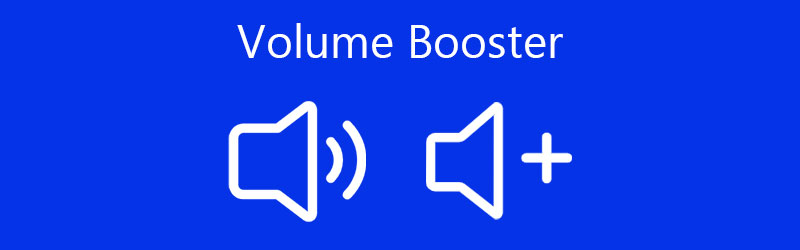
- भाग 1. विंडोज पीसी और मैक के लिए सर्वश्रेष्ठ वॉल्यूम बूस्टर
- भाग 2। शीर्ष 3 वॉल्यूम बूस्टर ऐप्स
- भाग 3. वॉल्यूम बूस्टर ऐप्स के अक्सर पूछे जाने वाले प्रश्न
लिखने से पहले, हम पोस्ट के लिए सॉफ्टवेयर का परीक्षण कैसे करते हैं:
अस्वीकरण: हमारी वेबसाइट पर सभी सामग्री हमारी संपादकीय टीम के लोगों द्वारा लिखी गई है। लिखने से पहले, हम विषय के बारे में गहन शोध करते हैं। फिर, हमें टूल चुनने और उनका परीक्षण करने में 1-2 दिन लगते हैं। हम डिवाइस और सिस्टम आवश्यकताओं, फ़ंक्शन, उपयोग अनुभव आदि से सॉफ़्टवेयर का परीक्षण करते हैं। अपने परीक्षण को और अधिक व्यापक बनाने के लिए, हम संदर्भ के लिए वास्तविक उपयोगकर्ताओं के अनुभवों को इकट्ठा करने के लिए G2, Trustpilot आदि जैसी समीक्षा वेबसाइट भी देखते हैं।
भाग 1. विंडोज पीसी और मैक के लिए सर्वश्रेष्ठ वॉल्यूम बूस्टर
1. विडमोर वीडियो कन्वर्टर
Vidmore वीडियो कनवर्टर एक वॉल्यूम कंट्रोलर के साथ आता है जो आपको असंगत संगीत को सामान्य करने और एक आरामदायक ध्वनि स्तर उत्पन्न करने में सक्षम करेगा। इसके साथ, आप लाउडनेस को सामान्य वॉल्यूम से 200% तक बढ़ाना चुन सकते हैं जो विशेष रूप से अश्रव्य गीतों के लिए सहायक होता है। वीडियो में ऑडियो को बढ़ाने या घटाने में आपकी मदद करने के लिए इसमें वॉल्यूम बूस्टर भी है। इसके अलावा, इस प्रोग्राम का उपयोग करके कटिंग और स्प्लिटिंग भी की जा सकती है। इसका मतलब है कि आप ऑडियो के अवांछित हिस्सों को हटा सकते हैं और केवल सबसे प्रासंगिक हिस्सा रख सकते हैं। इसके शीर्ष पर, इसमें ऑडियो आउटपुट के लिए लचीली सेटिंग्स हैं जो आपको ऑडियो नमूना दर, बिटरेट और चैनलों को संशोधित करने की सुविधा प्रदान करती हैं। पीसी और मैक के लिए इस वॉल्यूम बूस्टर का उपयोग करने के लिए, नीचे दिए गए चरणों पर एक नज़र डालें।
Vidmore वीडियो कनवर्टर
1. वॉल्यूम को 200% तक बढ़ाएं।
2. विलंब सुविधा का उपयोग करके ऑडियो को वीडियो के साथ सिंक्रनाइज़ करें।
3. ऑडियो प्रारूपों की एक विस्तृत श्रृंखला का समर्थन करता है: एमपी 3, डब्लूएमए, डब्ल्यूएवी, एएसी, आदि।
4. ऑडियो प्रोफाइल चुनें।
5. ऑडियो फ़ाइलों को एक फ़ाइल में काटें, विभाजित करें या मर्ज करें।
6. ऑडियो फाइलों को किसी भी वांछित ऑडियो प्रारूप में निर्यात करें।
चरण 1. वॉल्यूम बूस्टर ऐप प्राप्त करें
सबसे पहले, इनमें से किसी एक पर क्लिक करके प्रोग्राम डाउनलोड करें मुफ्त डाउनलोड नीचे बटन। अपने कंप्यूटर पर चल रहे ओएस के आधार पर इंस्टॉलर प्राप्त करना सुनिश्चित करें। उसके बाद, ऐप इंस्टॉल करें और सफल इंस्टॉलेशन के बाद इसे चलाएं।
चरण 2. एक ऑडियो अपलोड करें
अब क्लिक करें प्लस उस ऑडियो फ़ाइल को लोड करने के लिए साइन बटन जिसे आप वॉल्यूम बढ़ाना चाहते हैं। दबाने स्पेस बार आपके कंप्यूटर पर कीबोर्ड आपकी लक्षित फाइलों को अपलोड करने के लिए भी अच्छा काम करता है।
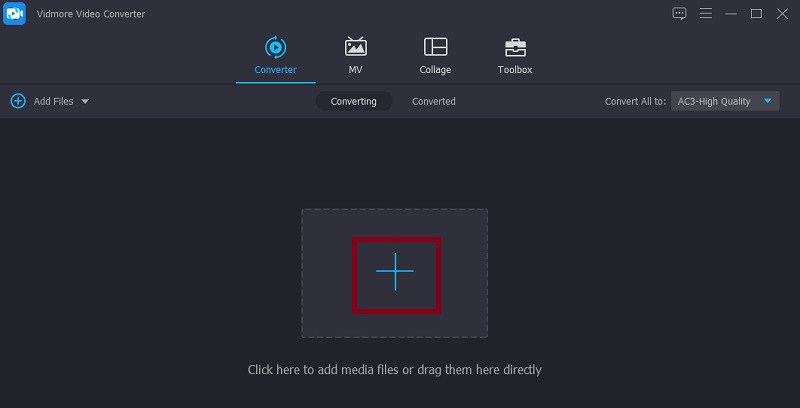
चरण 3. वॉल्यूम बूस्टर तक पहुंचें
प्रोग्राम में फाइल लोड होने के बाद, पर क्लिक करें संपादित करें टूल के वॉल्यूम बूस्टर तक पहुंचने के लिए आइकन। संपादन इंटरफ़ेस से, के लिए स्लाइडर को समायोजित करें आयतन आपकी आवश्यकताओं के अनुसार। गाना सुनें फिर क्लिक करें ठीक बटन अगर आप परिणामों से खुश हैं।
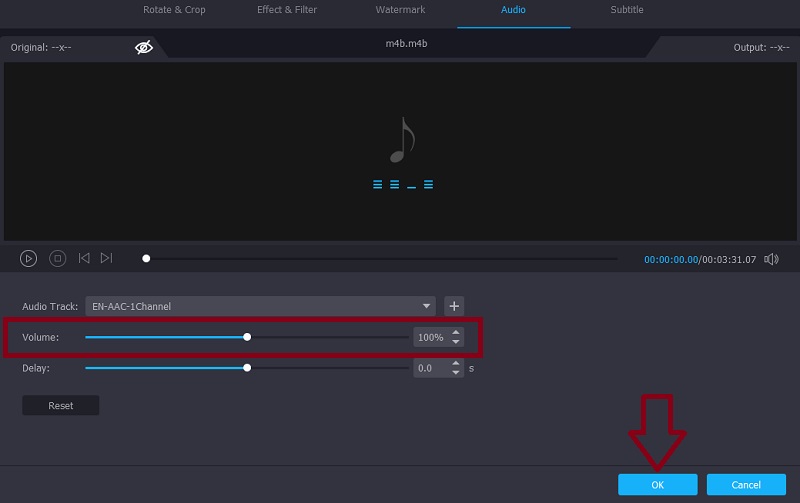
चरण 4. आउटपुट सहेजें
फ़ाइल के अंतिम संस्करण को अंत में सहेजने के लिए, कनवर्टर टैब पर वापस जाएं। फिर, से एक ऑडियो प्रारूप चुनें प्रोफ़ाइल के तहत मेनू ऑडियो टैब। एक बार हो जाने के बाद, पर क्लिक करें सभी को रूपांतरित करें ऑडियो फ़ाइल को संसाधित करना प्रारंभ करने के लिए बटन।
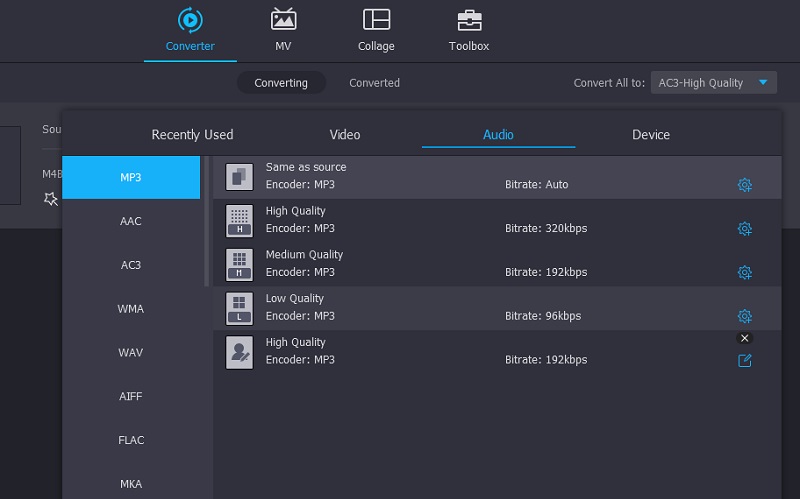
2. वीएलसी
VLC मीडिया प्लेयर ऑडियो और वीडियो स्ट्रीमिंग के लिए जाना जाता है, यह ऑडियो गुणवत्ता को बढ़ाने और बढ़ाने के लिए भी सहायक हो सकता है। ऑडियो के वॉल्यूम को स्थायी रूप से बढ़ाने के अलावा, यह आपको वॉल्यूम नॉर्मलाइज़र तक पहुंचने की अनुमति देने के दूसरे तरीके से भी काम कर सकता है। यह उपयोगकर्ताओं को उच्च मात्रा वाले ऑडियो को नीचे लाने में मदद करता है। ऑडियो प्रभावों के बारे में बात करते हुए, टूल विभिन्न प्रीसेट और एक व्यापक इक्वलाइज़र के साथ आता है जिसे आप अपनी ऑडियो फ़ाइलों पर लागू कर सकते हैं। इन सबसे ऊपर, वीएलसी एक मुफ्त वॉल्यूम बूस्टर है जो लगभग सभी प्लेटफार्मों के साथ अत्यधिक संगत है।
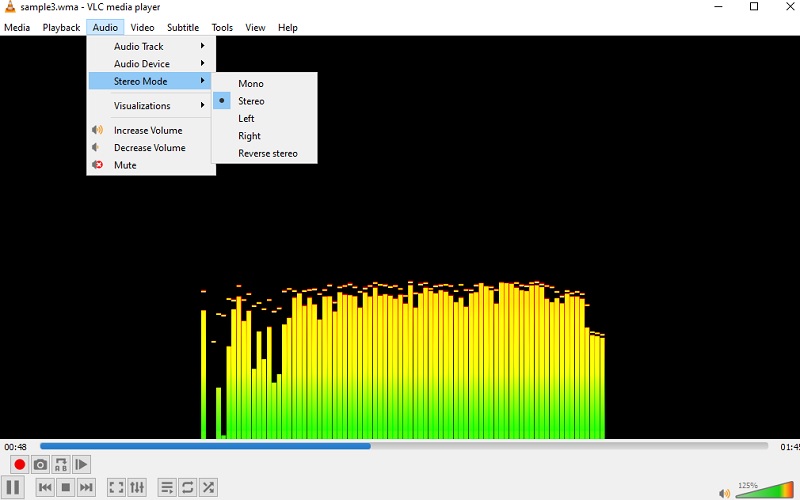
3. वॉल्यूम बूस्टर
यदि आप अपने ब्राउज़र के आराम से सुन रहे ऑडियो की मात्रा को बढ़ाना चाहते हैं, तो आगे बढ़ें और वॉल्यूम बूस्टर स्थापित करें। यह वेबसाइट से किसी भी ध्वनि की मात्रा को सीधे बढ़ाने के लिए क्रोम एक्सटेंशन है। यह साउंडक्लाउड जैसी ऑडियो साझा करने वाली साइटों पर काम करता है फिर भी वॉल्यूम बढ़ाने पर ध्यान देने योग्य कर्कश ध्वनि होती है। इसलिए, आपको अपने स्पीकर या हेडसेट को नुकसान से बचाने के लिए जिम्मेदारी से इसका इस्तेमाल करना चाहिए। फिर भी, यह एक ऑडियो स्ट्रीम के वॉल्यूम स्तर को बढ़ाने और घटाने का एक प्रभावी उपकरण है। इसलिए, यदि आपको ध्वनि का वॉल्यूम बढ़ाने की आवश्यकता है जो अन्यथा अश्रव्य है या वॉल्यूम बहुत तेज़ सामग्री तक है, तो क्रोम के लिए यह वॉल्यूम बूस्टर बहुत मददगार है।
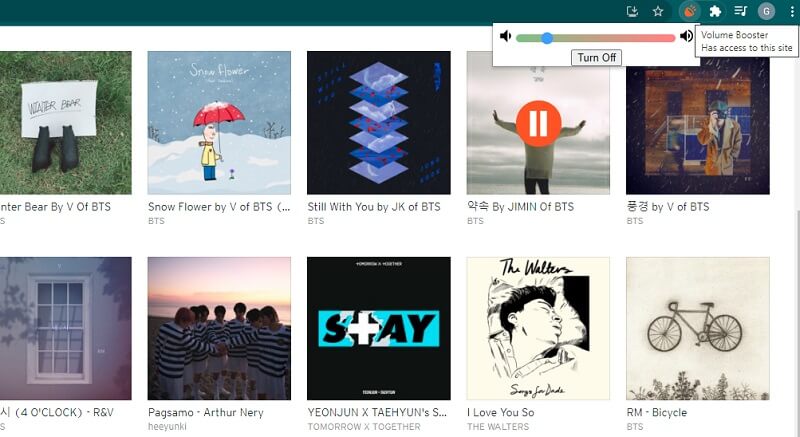
भाग 2। शीर्ष 3 वॉल्यूम बूस्टर ऐप्स
कई बार ऐसा भी होता है जब आपके स्मार्टफोन का स्पीकर आवाज सुनने के लिए पर्याप्त नहीं होता है। जैसे, आपको बूस्टर ऐप से सहायता या सहायता की आवश्यकता हो सकती है। तो देशी वॉल्यूम नियंत्रकों को छोड़कर अधिक शक्ति निचोड़ने के लिए, नीचे दिए गए वॉल्यूम बूस्टर ऐप्स देखें।
1. वॉल्यूम बूस्टर - तुल्यकारक FX
वॉल्यूम बूस्टर - इक्वलाइज़र एफएक्स एक आईओएस मोबाइल ऐप है जो सिस्टम डिफॉल्ट से परे अपने फोन के वॉल्यूम को बढ़ाने में आपकी मदद करता है। यह एक अच्छी सुविधा के साथ आता है जहां आप वर्चुअलाइज़र और इक्वलाइज़र तक पहुँचने की क्षमता के साथ-साथ ऑडियो के बास को बढ़ा सकते हैं जिससे आप अपने वांछित आउटपुट के अनुसार ध्वनि आवृत्तियों को समायोजित कर सकते हैं। तकनीकी रूप से, यह आपको लगभग 20-30 प्रतिशत का बढ़ावा देगा, यह उल्लेख नहीं करने के लिए कि आप वर्चुअलाइज़र को नियोजित कर सकते हैं जैसे कि आपके पास घर पर एक स्टीरियो है। दूसरे शब्दों में, यह iPhone वॉल्यूम बूस्टर आपको उच्च अनुकूलन योग्य प्रीसेट के साथ एकीकृत अपने डिवाइस के डिवाइस स्पीकर को बढ़ावा देने देता है।
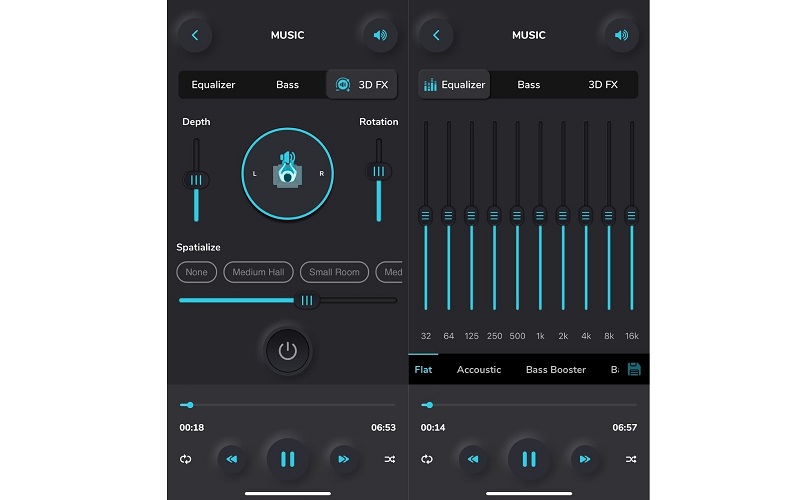
2. एएमपीएमई - स्पीकर और म्यूजिक सिंक
एक और पोर्टेबल वॉल्यूम बूस्टर जिसे आपको उपयोग करने पर विचार करना चाहिए, वह है एम्पमी - स्पीकर और म्यूजिक सिंक। यह टूल साउंडक्लाउड और स्पॉटिफाई जैसी ऑडियो साझा करने वाली साइटों से संगीत खींच सकता है। इसलिए, आप इसका उपयोग संगीत या वीडियो की मात्रा बढ़ाने के लिए कर सकते हैं। इसके अलावा, यह ऐप एंड्रॉइड और आईओएस डिवाइस के लिए वॉल्यूम बूस्टर के रूप में काम करता है। इसके शीर्ष पर, इसकी बानगी इसकी समन्वयन क्षमताओं में निहित है। इसके साथ, आप एक ही समय में विभिन्न उपकरणों में संगीत को सिंक और प्ले कर सकते हैं।
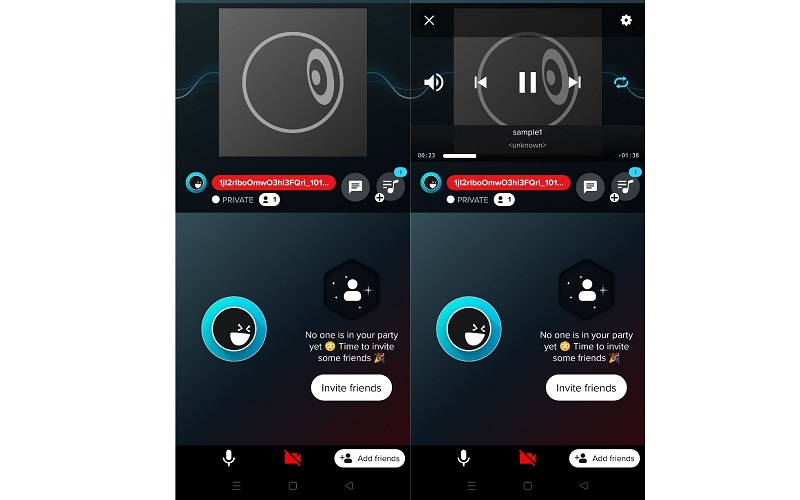
3. वॉल्यूम बूस्टर GOODEV
वॉल्यूम बूस्टर GOODEV आपके एंड्रॉइड फोन पर डिफ़ॉल्ट सेटिंग्स की तुलना में स्पीकर को नाटकीय रूप से वॉल्यूम बढ़ा सकता है। यह आपको वॉल्यूम पर पूर्ण नियंत्रण के साथ-साथ बूस्ट लीवरेज पर अतिरिक्त नियंत्रण प्रदान करता है, विशेष रूप से औसत से अधिक जोर। इसके अलावा, यह उन सभी ऐप्स के साथ काम करता है जिनमें ऑडियो है। चाहे वह किसी वेबसाइट की मूवी हो या म्यूजिक प्लेयर ऐप। इससे आप वॉल्यूम को जल्दी से समायोजित कर सकते हैं और इसे 60 प्रतिशत तक बढ़ा सकते हैं। यह स्थापित करना आसान है और वॉल्यूम को ट्वीक करना केक का एक टुकड़ा है क्योंकि यह आपकी सुविधा के लिए एक स्लाइडर को नियोजित करता है।
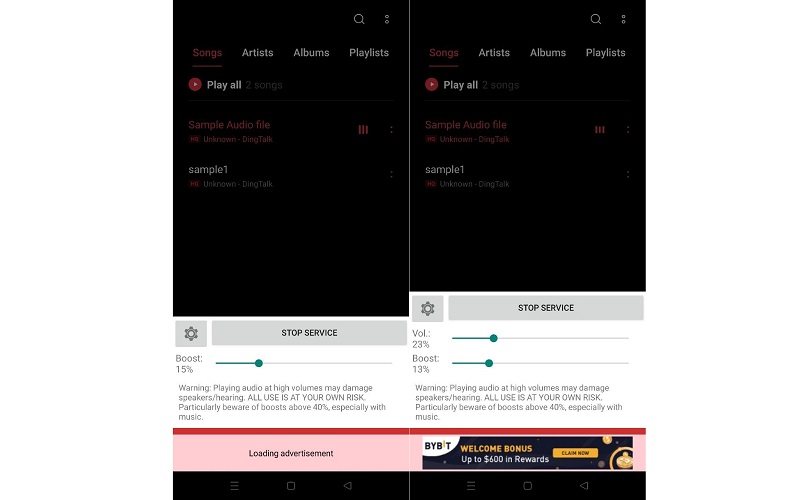
भाग 3. वॉल्यूम बूस्टर ऐप्स के अक्सर पूछे जाने वाले प्रश्न
क्या वॉल्यूम बूस्टर का स्पीकर या हेडफ़ोन पर बुरा असर पड़ता है?
जाहिर है, हाँ। उच्च मात्रा में ऑडियो चलाने से आपके स्पीकर और यहां तक कि आपकी सुनने की क्षमता खराब हो सकती है या टूट सकती है। जैसे, यह अनुशंसा की जाती है कि जब तक आपको उपयुक्त मात्रा न मिल जाए, तब तक धीरे-धीरे वॉल्यूम बढ़ाएं।
विंडोज 10 के लिए सबसे अच्छा वॉल्यूम बूस्टर क्या है?
विभिन्न वॉल्यूम बूस्टर हैं जो आप ऑनलाइन पा सकते हैं जो आपके विंडोज 10 पीसी के लिए उपलब्ध हैं। इसका एक उदाहरण Vidmore है जो Mac और Windows उपयोगकर्ताओं के साथ संगत है। वर्तमान में, यह वॉल्यूम बूस्टर का समर्थन करता है और गति या ऑडियो विलंब पर नियंत्रण करता है।
मैं अपने फोन पर स्पीकर वॉल्यूम कैसे बढ़ाऊं?
आप मोबाइल ऐप्स की मदद से अपने फोन के स्पीकर का वॉल्यूम भी बढ़ा सकते हैं। आप अनुशंसाओं के बाद के भाग पर एक ऐप चुन सकते हैं और देख सकते हैं कि वे आपके मानकों या अपेक्षाओं को पूरा करते हैं या नहीं।
निष्कर्ष
उपयुक्त का उपयोग करके वॉल्यूम बूस्टर ऐप, आप उन ऑडियो को ठीक कर सकते हैं जो सुनने में अश्रव्य हैं। प्रत्येक उपकरण अद्वितीय विशेषताओं के साथ आता है जिसे आप अन्य उद्देश्यों को प्राप्त करने की इच्छा कर सकते हैं जैसे बहुत तेज़ ऑडियो की मात्रा कम करना। बस इस बात का ध्यान रखें कि ऑडियो को बहुत अधिक बढ़ाना हेडफ़ोन, स्पीकर या आपकी सुनने की क्षमता को नुकसान पहुँचाने का जोखिम पैदा कर सकता है। खासतौर पर तब जब बहुत तेज संगीत को लंबे समय तक सुनते रहें। एक नियम के रूप में, उचित मात्रा प्राप्त करने के लिए धीरे-धीरे वॉल्यूम समायोजित करें और उच्च मात्रा के साथ संगीत सुनने से सुनने के समय को सीमित करें।


